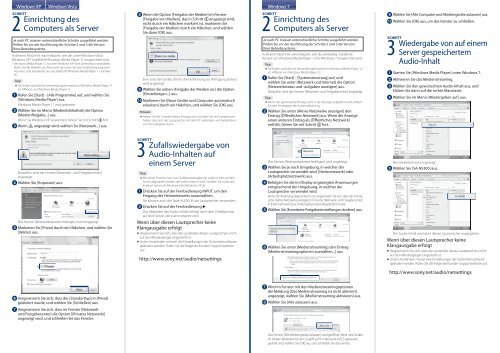Sony SA-NS300 - SA-NS300 Guida di configurazione rapid Tedesco
Sony SA-NS300 - SA-NS300 Guida di configurazione rapid Tedesco
Sony SA-NS300 - SA-NS300 Guida di configurazione rapid Tedesco
Create successful ePaper yourself
Turn your PDF publications into a flip-book with our unique Google optimized e-Paper software.
2<br />
SCHRITT<br />
Einrichtung des<br />
Computers als Server<br />
Je nach PC müssen unterschiedliche Schritte ausgeführt werden.<br />
Prüfen Sie vor der Ausführung der Schritte 2 und 3 <strong>di</strong>e Version<br />
Ihres Betriebssystems.<br />
In <strong>di</strong>esem Abschnitt wird erläutert, wie der unter Windows Vista/<br />
Windows XP* installierte Windows Me<strong>di</strong>a Player 11 eingerichtet wird.<br />
* Windows Me<strong>di</strong>a Player 11 ist unter Windows XP nicht werkseitig vorinstalliert.<br />
Rufen Sie <strong>di</strong>e Website von Microsoft auf, laden Sie das Installationsprogramm<br />
herunter, und installieren Sie anschließend Windows Me<strong>di</strong>a Player 11 auf dem<br />
PC.<br />
Tipp<br />
Sie finden ausführliche Verwendungshinweise für Windows Me<strong>di</strong>a Player 11<br />
im Hilfetext von Windows Me<strong>di</strong>a Player 11.<br />
Rufen Sie [Start] - [Alle Programme] auf, und wählen Sie<br />
[Windows Me<strong>di</strong>a Player] aus.<br />
Windows Me<strong>di</strong>a Player 11 wird gestartet.<br />
Wählen Sie im Menü [Me<strong>di</strong>enbibliothek] <strong>di</strong>e Option<br />
[Me<strong>di</strong>enfreigabe...] aus.<br />
Wenn Sie Windows XP verwenden, fahren Sie mit Schritt fort.<br />
Wenn angezeigt wird, wählen Sie [Netzwerk...] aus.<br />
Wenn <strong>di</strong>e Option [Freigabe der Me<strong>di</strong>en] im Fenster<br />
[Freigabe von Me<strong>di</strong>en], das in Schritt angezeigt wird,<br />
nicht durch ein Häkchen markiert ist, markieren Sie<br />
[Freigabe der Me<strong>di</strong>en] durch ein Häkchen, und wählen<br />
Sie dann [OK] aus.<br />
Eine Liste der Geräte, <strong>di</strong>e für <strong>di</strong>e Verbindung zur Verfügung stehen,<br />
wird angezeigt.<br />
Wählen Sie neben [Freigabe der Me<strong>di</strong>en an:] <strong>di</strong>e Option<br />
[Einstellungen...] aus.<br />
Markieren Sie [Neue Geräte und Computer automatisch<br />
erlauben] durch ein Häkchen, und wählen Sie [OK] aus.<br />
Hinweis<br />
Heben Sie <strong>di</strong>e Auswahl <strong>di</strong>eses Eintrags auf, nachdem Sie sich vergewissert<br />
haben, dass sich der Lautsprecher mit dem PC verbinden und Au<strong>di</strong>odaten<br />
von dort abspielen kann.<br />
2<br />
SCHRITT<br />
Einrichtung des<br />
Computers als Server<br />
Je nach PC müssen unterschiedliche Schritte ausgeführt werden.<br />
Prüfen Sie vor der Ausführung der Schritte 2 und 3 <strong>di</strong>e Version<br />
Ihres Betriebssystems.<br />
In <strong>di</strong>esem Abschnitt wird erläutert, wie <strong>di</strong>e werkseitig installierte<br />
Version von Windows Me<strong>di</strong>a Player 12 für Windows 7 eingerichtet wird.<br />
Tipp<br />
Sie finden ausführliche Verwendungshinweise für Windows Me<strong>di</strong>a Player 12<br />
im Hilfetext von Windows Me<strong>di</strong>a Player 12.<br />
Rufen Sie [Start] - [Systemsteuerung] auf, und<br />
wählen Sie unter [Netzwerk und Internet] <strong>di</strong>e Option<br />
[Netzwerkstatus und -aufgaben anzeigen] aus.<br />
Daraufhin wird das Fenster [Netzwerk- und Freigabecenter] angezeigt.<br />
Tipp<br />
Wenn der gewünschte Eintrag nicht in der Anzeige aufgeführt wird, ändern<br />
Sie den Anzeigetyp der Systemsteuerung.<br />
Wählen Sie unter [Aktive Netzwerke anzeigen] den<br />
Eintrag [Öffentliches Netzwerk] aus. Wenn <strong>di</strong>e Anzeige<br />
einen anderen Eintrag als [Öffentliches Netzwerk]<br />
enthält, fahren Sie mit Schritt fort.<br />
Wählen Sie [Alle Computer und Me<strong>di</strong>engeräte zulassen] aus.<br />
Wählen Sie [OK] aus, um das Fenster zu schließen.<br />
3<br />
SCHRITT<br />
Wiedergabe von auf einem<br />
Server gespeichertem<br />
Au<strong>di</strong>o-Inhalt<br />
Starten Sie [Windows Me<strong>di</strong>a Player] unter Windows 7.<br />
Aktivieren Sie das Me<strong>di</strong>enstreaming.<br />
Wählen Sie den gewünschten Au<strong>di</strong>o-Inhalt aus, und<br />
klicken Sie dann auf <strong>di</strong>e rechte Maustaste.<br />
Wählen Sie im Menü [Wiedergeben auf] aus.<br />
Daraufhin wird das Fenster [Netzwerk- und Freigabecenter]<br />
angezeigt.<br />
Wählen Sie [Anpassen] aus.<br />
Das Fenster [Netzwerkstandort festlegen] wird angezeigt.<br />
Markieren Sie [Privat] durch ein Häkchen, und wählen Sie<br />
[Weiter] aus.<br />
3<br />
SCHRITT<br />
Zufallswiedergabe von<br />
Au<strong>di</strong>o-Inhalten auf<br />
einem Server<br />
Tipp<br />
Mit <strong>di</strong>eser Funktion kann per Zufallswiedergabe der Au<strong>di</strong>o-Inhalt auf dem<br />
Server abgespielt werden, der zuerst erkannt wird. Schalten Sie vorab alle<br />
anderen Server als Windows Vista/Windows XP ab.<br />
Drücken Sie auf der Fernbe<strong>di</strong>enung INPUT, um den<br />
Eingang des Heimnetzwerks auszuwählen.<br />
Sie können auch <strong>di</strong>e Taste AUDIO IN am Lautsprecher verwenden.<br />
Drücken Sie auf der Fernbe<strong>di</strong>enung .<br />
Das Abspielen des Au<strong>di</strong>o-Inhalts erfolgt nach dem Zufallsprinzip<br />
auf dem Server, der zuerst erkannt wird.<br />
Wenn über <strong>di</strong>esen Lautsprecher keine<br />
Klangausgabe erfolgt<br />
Vergewissern Sie sich, dass <strong>di</strong>e Lautstärke <strong>di</strong>eses Lautsprechers nicht<br />
auf den Mindestpegel eingestellt ist.<br />
Unter Umständen müssen <strong>di</strong>e Einstellungen der Sicherheitssoftware<br />
geändert werden. Rufen Sie <strong>di</strong>e folgende Kunden-Supportwebsite<br />
auf.<br />
http://www.sony.net/au<strong>di</strong>o/netsettings<br />
Das Fenster [Netzwerkadresse festlegen] wird angezeigt.<br />
Wählen Sie je nach Umgebung, in welcher der<br />
Lautsprecher verwendet wird, [Heimnetzwerk] oder<br />
[Arbeitsplatznetzwerk] aus.<br />
Befolgen Sie <strong>di</strong>e im Display angezeigten Anweisungen<br />
entsprechend der Umgebung, in welcher der<br />
Lautsprecher verwendet wird.<br />
Wenn <strong>di</strong>e Änderung abgeschlossen ist, vergewissern Sie sich, dass der Eintrag<br />
unter [Aktive Netzwerke anzeigen] im Fenster [Netzwerk- und Freigabecenter]<br />
in [Heimnetzwerk] bzw. [Arbeitsplatznetzwerk] geändert wurde.<br />
Wählen Sie [Erweiterte Freigabeeinstellungen ändern] aus.<br />
Wählen Sie unter [Me<strong>di</strong>enstreaming] den Eintrag<br />
[Me<strong>di</strong>enstreamingoptionen auswählen...] aus.<br />
Die Geräteliste wird angezeigt.<br />
Wählen Sie [<strong>SA</strong>-<strong>NS300</strong>] aus.<br />
Der Au<strong>di</strong>o-Inhalt wird über <strong>di</strong>esen Lautsprecher ausgegeben.<br />
Wenn über <strong>di</strong>esen Lautsprecher keine<br />
Klangausgabe erfolgt<br />
Vergewissern Sie sich, dass <strong>di</strong>e Lautstärke <strong>di</strong>eses Lautsprechers nicht<br />
auf den Mindestpegel eingestellt ist.<br />
Unter Umständen müssen <strong>di</strong>e Einstellungen der Sicherheitssoftware<br />
geändert werden. Rufen Sie <strong>di</strong>e folgende Kunden-Supportwebsite auf.<br />
http://www.sony.net/au<strong>di</strong>o/netsettings<br />
Vergewissern Sie sich, dass der [Standorttyp] in [Privat]<br />
geändert wurde, und wählen Sie [Schließen] aus.<br />
Vergewissern Sie sich, dass im Fenster [Netzwerkund<br />
Freigabecenter] <strong>di</strong>e Option [(Privates Netzwerk)]<br />
angezeigt wird, und schließen Sie das Fenster.<br />
Wird im Fenster mit den Me<strong>di</strong>enstreamingoptionen<br />
<strong>di</strong>e Meldung [Das Me<strong>di</strong>enstreaming ist nicht aktiviert]<br />
angezeigt, wählen Sie [Me<strong>di</strong>enstreaming aktivieren] aus.<br />
Wählen Sie [Alle zulassen] aus.<br />
Das Fenster [Alle Me<strong>di</strong>engeräte zulassen] wird geöffnet. Wenn alle Geräte<br />
im lokalen Netzwerk für den Zugriff auf Ihr Netzwerk auf [Zugelassen]<br />
gestellt sind, wählen Sie [OK] aus, und schließen Sie das Fenster.